Направите насловник за књигу у Пхотосхопу
Претпоставимо да сте написали књигу и одлучили да га пошаљете у електронској форми за продају у онлине продавници. Додатни трошкови ће бити стварање насловнице за књигу. Фрееланцери ће за овај рад имати прилично опипљиву количину.
Данас ћемо научити како креирати насловнице у Пхотосхопу. Таква слика је прилично погодна за постављање на картици производа или на рекламни банер.
Пошто није могуће креирати и креирати сложене облике у Пхотосхопу, има смисла кориштење готова рјешења.
Таква решења се називају акционим игрицама и омогућавају вам да креирате висококвалитетне покриваче, измишљајући само дизајн.
У мрежи можете пронаћи мноштво акцијских игара са поклопцима, само унесите у упит претраживача " покривај акцију ".
У својој личној употреби имам одличан сет под називом " Цовер Ацтион Про 2.0 ".
Настављамо.
Стани. Један савет. Већина акционих игара исправно ради само на енглеској верзији Пхотосхопа, па пре него што почнете да радите, потребно је да промените језик на енглески. Да бисте то урадили, идите у мени "Измени - Поставке" .
Овде, на картици "Интерфаце", промените језик и поново покрените Пхотосхоп.
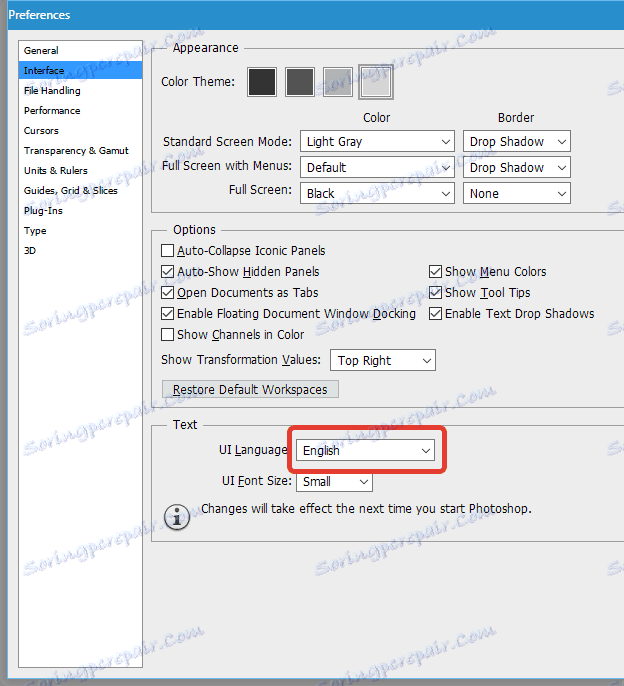
Затим идите на мени (енглески) "Прозор - Акције" .
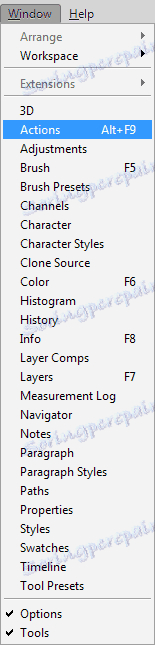
Затим, у отвореној палети кликните на икону која је приказана на екрану и одаберите ставку "Лоад Ацтионс" .
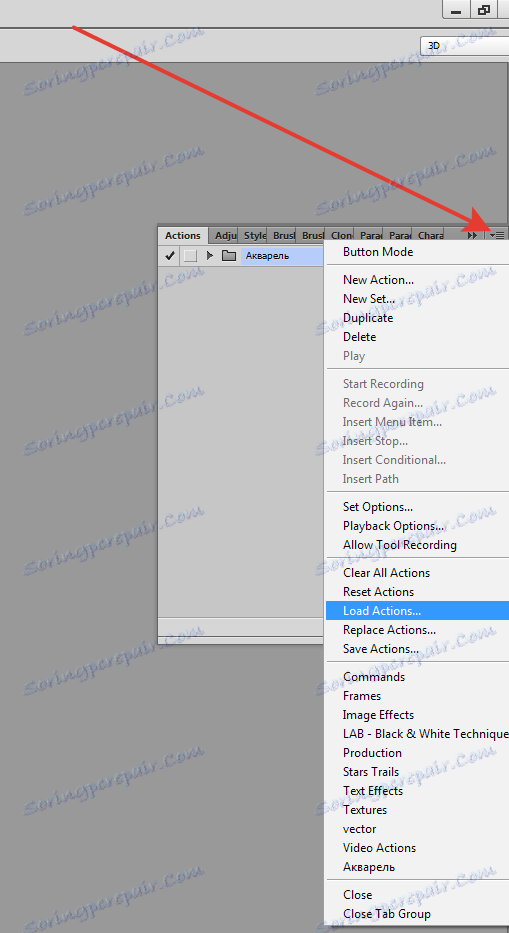
У прозору за избор налазимо фасциклу са преузетим акционим датотекама и изаберите ону која вам је потребна.
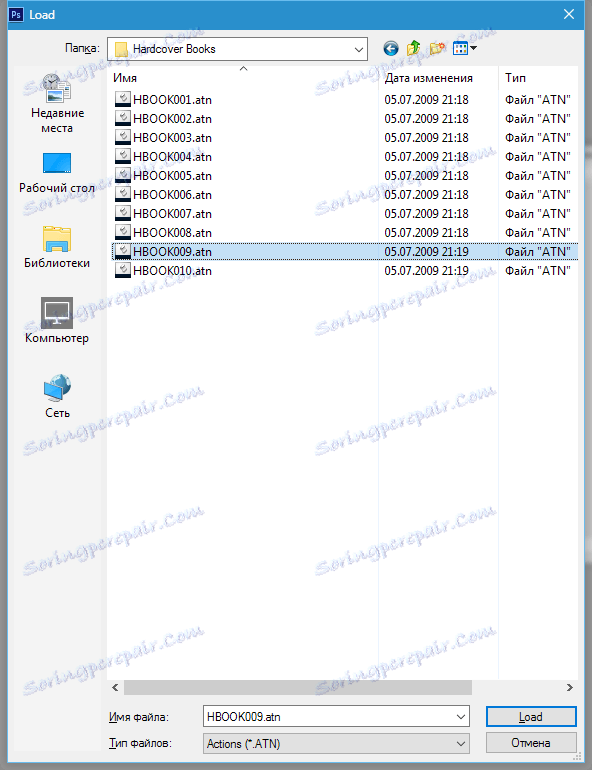
Кликните на "Лоад" .
Изабрана акција ће се појавити у палети.
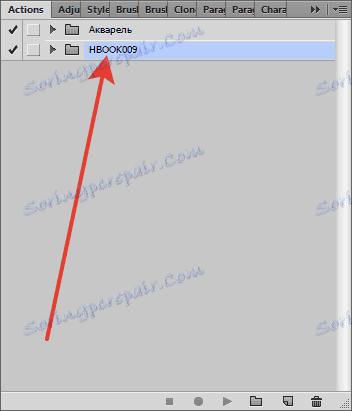
Да бисте започели, кликните на троугао поред иконе фолдера,
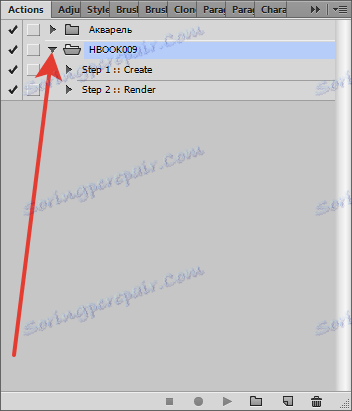
затим идите у операцију под називом "Корак 1: Креирај" и кликните на икону "Плаи" .
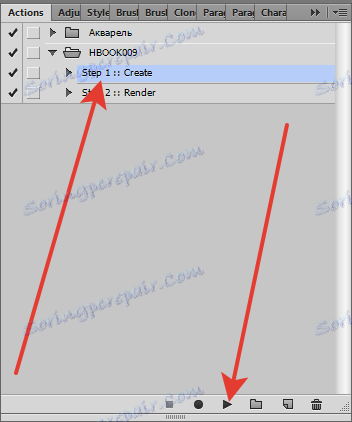
Акција ће започети свој рад. По завршетку, добићемо празни поклопац поклопца.
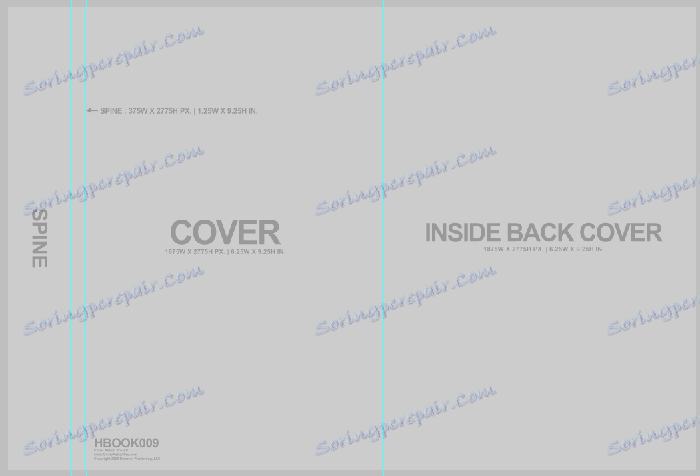
Сада морате креирати дизајн за будући поклопац. Изабрао сам тему "Хермитаге".
Главну слику ставимо на врх свих слојева, притисните ЦТРЛ + Т и истегните је.
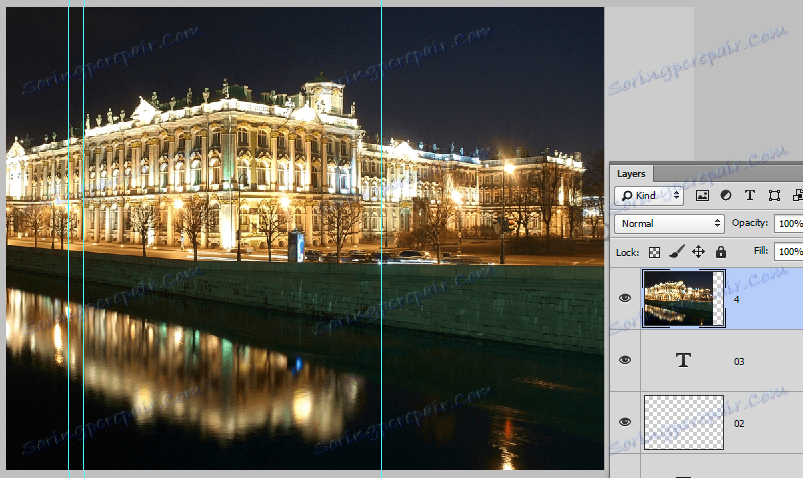
Затим одрежите вишак водених водича.


Направите нови слој, напуните га црном и ставите га испод главне слике.
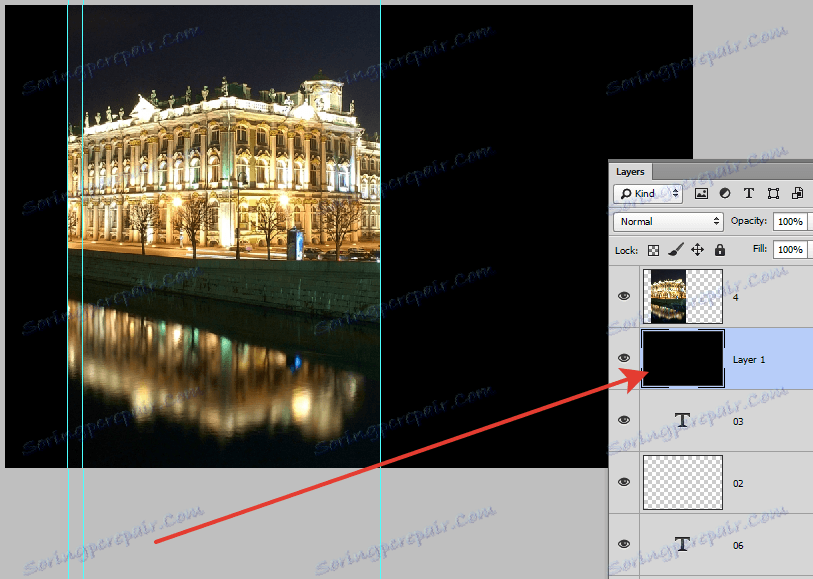
Креирајмо типографију. Користио сам фонт под именом "Јутарња слава и ћирилица".

На овај препарат се може сматрати завршеним.
Идемо у палету операција, изаберите ставку "Корак 2: Рендер" и поново кликните икону "Плаи" .
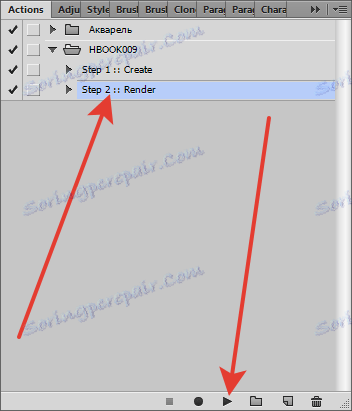
Чекамо завршетак процеса.
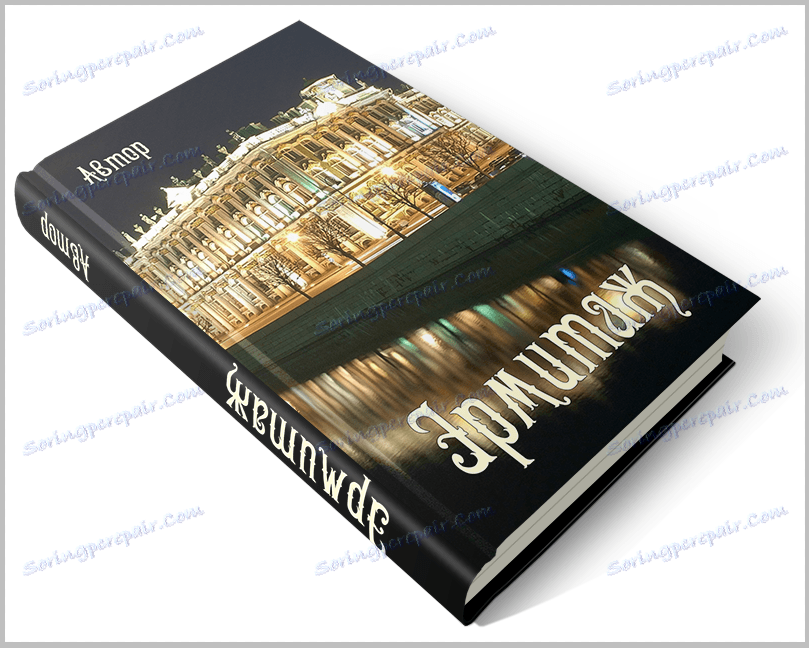
Ево таквог лепог поклопца.
Ако желите да добијете слику на провидној позадини, потребно је уклонити видљивост са најниже (позадинске) слоја.
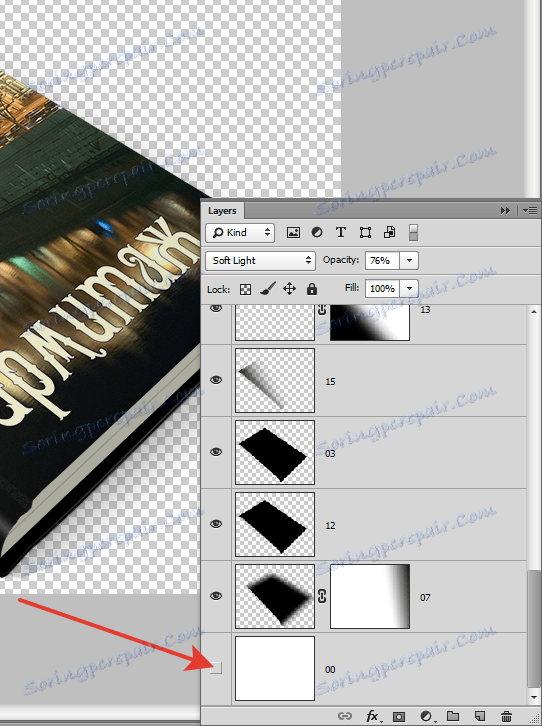
На овај једноставан начин можете креирати покриваче за ваше књиге без обзира на услуге "професионалаца".